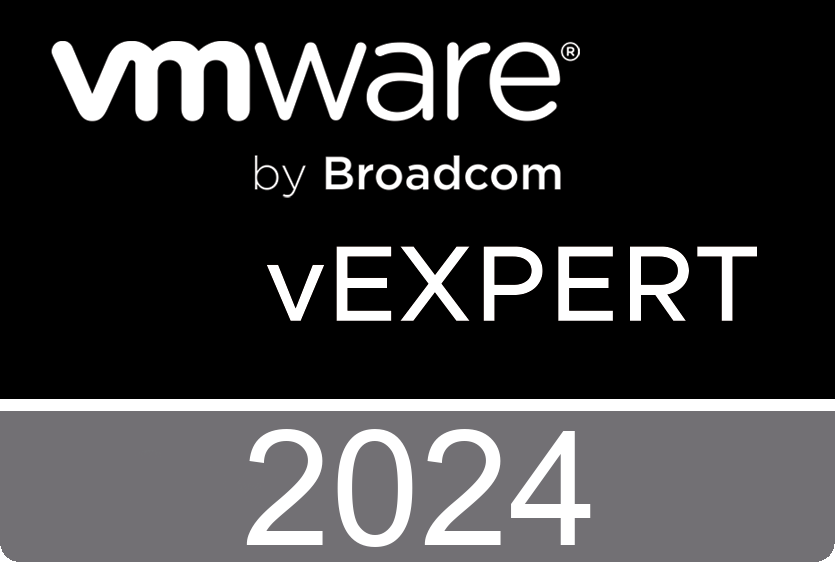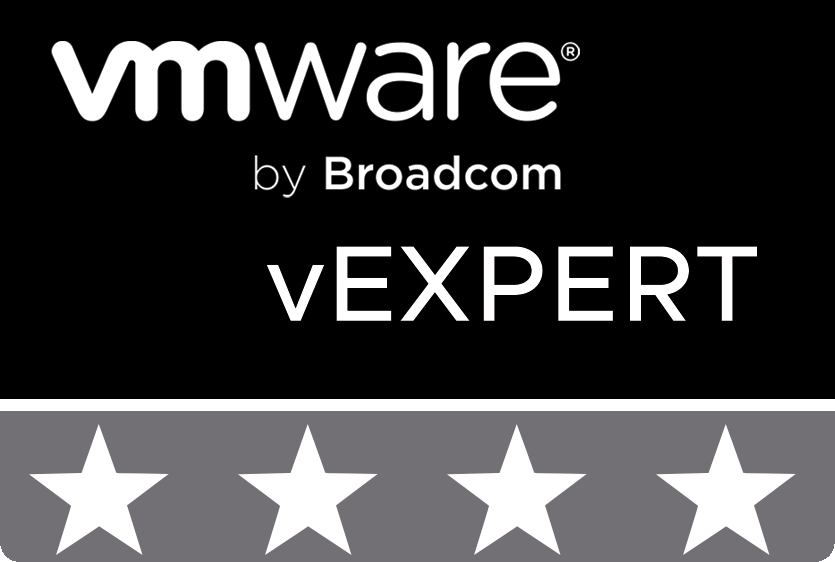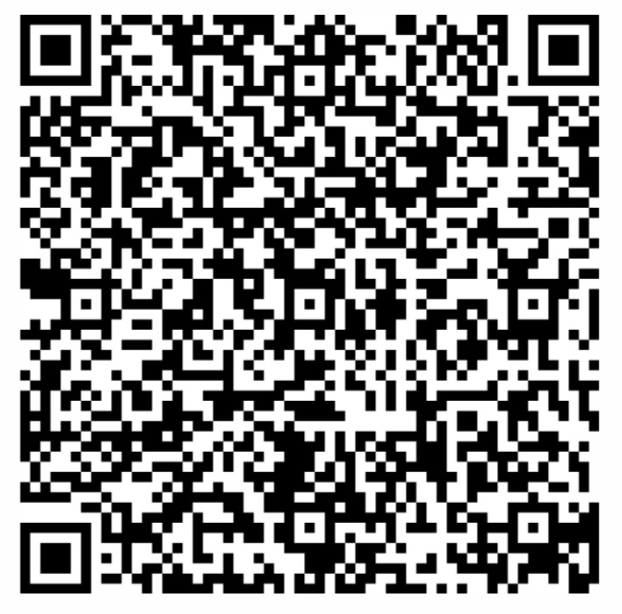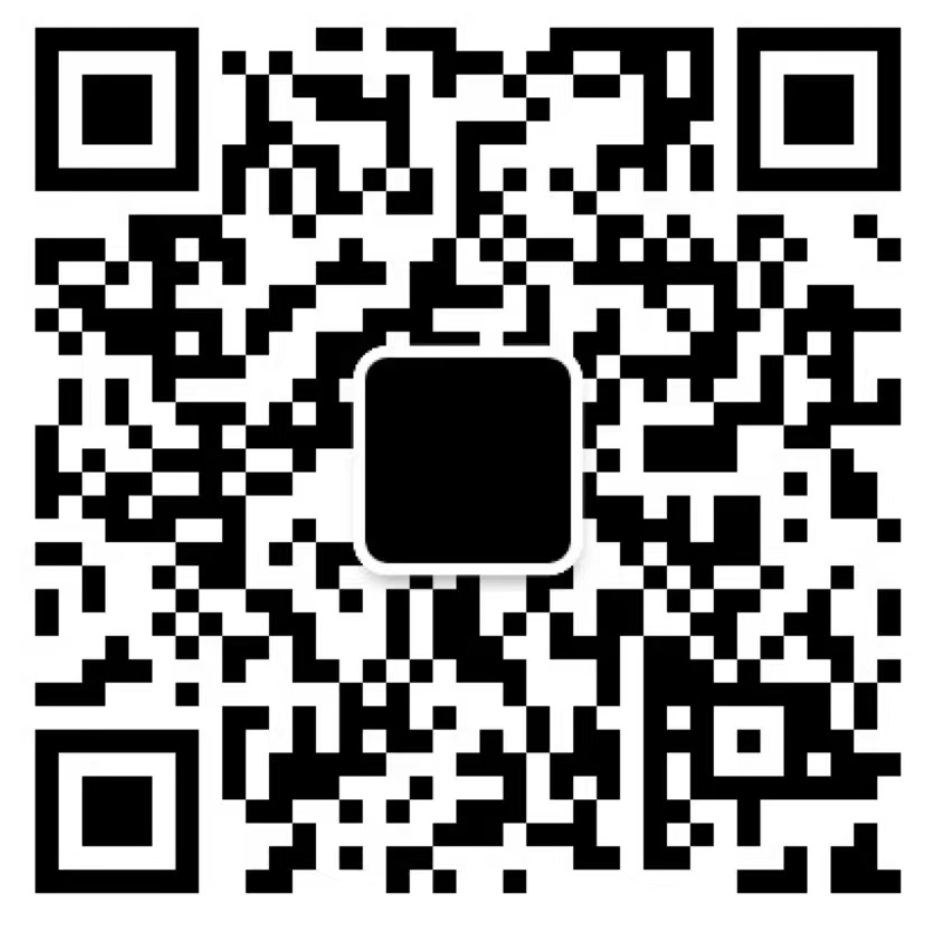在Windows Server 2019/2022上配置NTP服务器。Windows 时间服务使用网络时间协议 (NTP) 来帮助跨网络同步时间。NTP 是一种互联网时间协议,包括同步时钟所需的规则算法Microsoft Docs
步骤 1:打开注册表编辑器
单击服务器中的开始图标,然后搜索“运行”应用程序。从“运行”应用程序中,输入“注册表编辑器”并点击“输入”。这将启动我们的注册表编辑器,如下所示。

将出现一个类似于下面的窗口

第 2 步:转到 NtpServer 路径
按照以下注册表树到达目标配置所在的位置。Computer>HKEY_LOCAL_MACHINE>SYSTEM>CurrentControlSet>Services>W32Time>TimeProviders>NtpServer.
下图显示了树的尽头。如您所见,右侧窗格包含的文件是要查找的文件。

步骤 3:启用 NtpServer
双击“启用”文件,这将打开一个小窗口。在窗口中,有一个名为“值数据”的部分。将值从 0 更改为 1,如下图所示。更改后单击“确定”。

第 4 步:制作公告旗帜 5
在此路径中:
Computer>HKEY_LOCAL_MACHINE>SYSTEM>CurrentControlSet>Services>W32Time>,进入
“Config”,
即:
Computer>HKEY_LOCAL_MACHINE>SYSTEM>CurrentControlSet>Services>W32Time>Config。

在那里,您将在右侧窗格中看到一个名为“AnnounceFlags”的文件,如上所示。您可以猜到,双击它。这将打开一个类似于步骤 3 中的小窗口。在“数值数据”下,将值从 a 更改为 5。

从Microsoft开始,以下是所有可用公告标志的说明:
条目控制是否将此计算机标记为可靠的时间服务器。除非计算机也被标记为时间服务器,否则不会将其标记为可靠计算机。
- 0x00 不是时间服务器
- 0x01 始终计时服务器
- 0x02 自动时间服务器
- 0x04 始终可靠的时间服务器
- 0x08 自动可靠时间服务器
域成员的默认值为 10。独立客户端和服务器的默认值为 10。步骤5:重新启动NtpServer
通过点击Windows键并搜索服务来打开“服务”。打开后,查找“窗口时间”。右键单击它,然后单击“重新启动”

步骤 6:在防火墙中打开 UDP 端口 123
为此,请按照如何在Windows服务器防火墙指南中打开端口进行操作。请记住,此端口是 UDP 而不是 TCP。
使用 PowerShell 在 Windows Server 上配置 NTP Server
如果您是PowerShell人员,请以管理员身份打开Powershell并运行以下命令,您将很好。
启用 NtpServer
Set-ItemProperty -Path "HKLM:\SYSTEM\CurrentControlSet\Services\w32time\TimeProviders\NtpServer" -Name "Enabled" -Value 1修改注册表 5
Set-ItemProperty -Path "HKLM:\SYSTEM\CurrentControlSet\services\W32Time\Config" -Name "AnnounceFlags" -Value 5重新启动 NtpServer
Restart-Service w32Time如果防火墙正在运行,则允许 NTP 端口:
New-NetFirewallRule `
-Name "NTP Server Port" `
-DisplayName "NTP Server Port" `
-Description 'Allow NTP Server Port' `
-Profile Any `
-Direction Inbound `
-Action Allow `
-Protocol UDP `
-Program Any `
-LocalAddress Any `
-LocalPort 123 结论
现在,我们的 NTP 服务器已准备好在您的网络中同步时间。接下来,我们将添加客户端,然后享受更好的时间同步。感谢您花时间在网站上并通读。博客上还有一堆指南供您参考,只需在下面查看示例即可。